Ogni stampante FFF (Fused Filament Fabrication) richiede una Calibrazione primo layer, che imposta la distanza verticale "Z" tra l'ugello e la superficie di stampa. Alle volte questo valore richiede una leggera regolazione e in questa situazione, è presente la funziona chiamata "Live adjust Z" (poiché lo si sta per lo più regolando in tempo reale durante i primi strati della stampa). La ragione per regolare la distanza è fornire una migliore adesione del filamento estruso.
Come funziona?
È importante sapere quanto segue:
- il valore predefinito prima che si avvii la calibrazione primo layer inizia a zero (0.000) per tutte le stampanti
- per avvicinarsi alla superficie di stampa, ruotare la manopola in senso antiorario e continuare ad aumentare il valore negativo (ad esempio -0.500 => -0.600 => -0.700...)
- per allontanarsi dal piano di stampa, ruotare la manopola in senso orario e continuare ad abbassare il valore negativo (ad esempio -0.700 => -0.600 => -0.500...)
I valori di Live adjust Z sono tipicamente nel range tra -1.500 a -0.200. Non è possibile andare oltre lo zero nei valori positivi, questo indica o un problema con il sensore di misurazione (M.I.N.D.A., P.I.N.D.A., SuperPINDA) o un allineamento non corretto.
Il piano di stampa assemblato correttamente ha il sensore sempre leggermente più alto dell'ugello, mai allo stesso livello o al di sotto dell'ugello (vedi l'immagine qui sotto). La posizione esatta può variare leggermente, utilizzare l'ultimo capitolo del manuale di montaggio della stampante per impostare la distanza approssimativa.
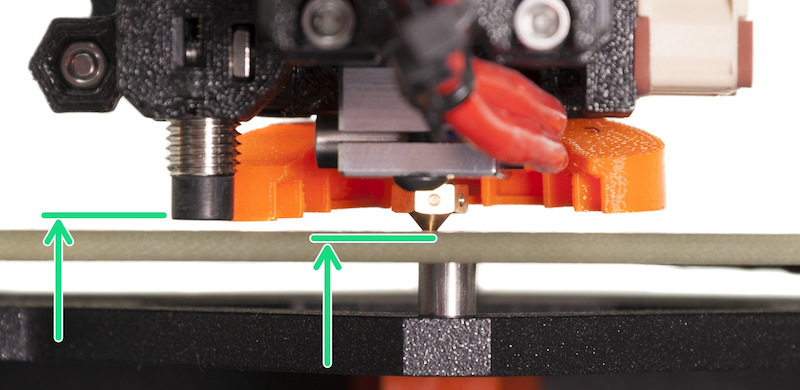
Esempio dell'estrusore della MK3S
Live Adjust Z (durante la stampa)
L'approccio più comune è quello di eseguire il Live Adjust Z durante la stampa. Andare su Menù LCD -> Live adjust Z. Questo mostrerà il valore Live adjust Z che hai impostato durante la Calibrazione Primo Layer. Da qui si può regolare ruotando la manopola
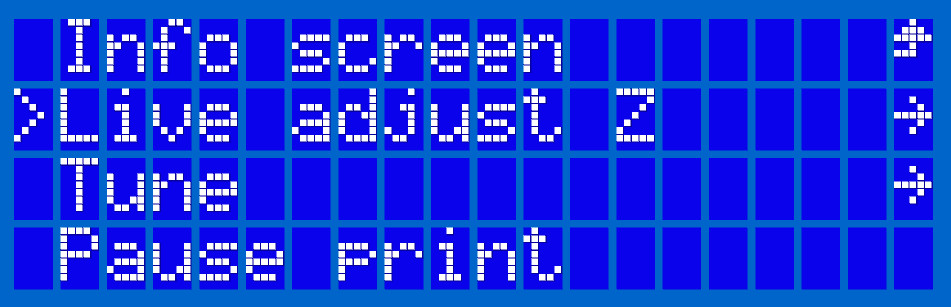
Esempio del menù della MK3S
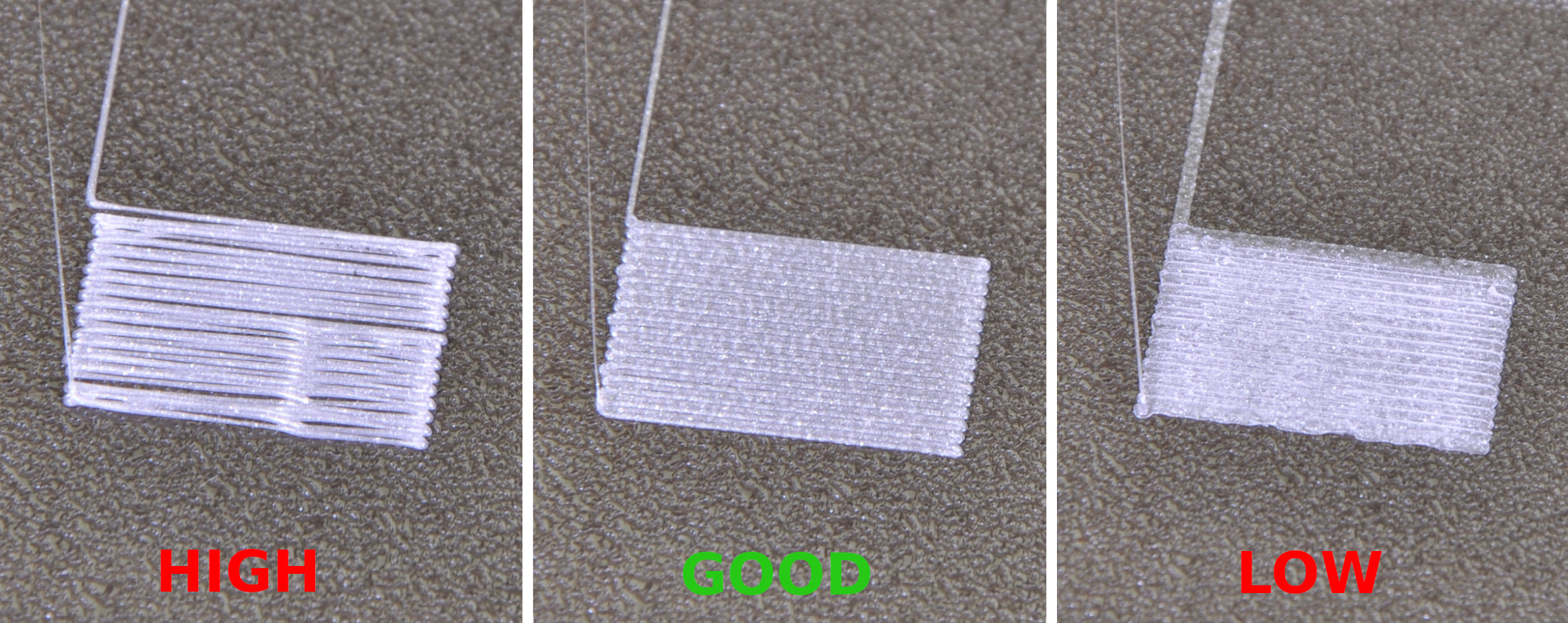
Live Adjust Z (prima della stampa)
È anche possibile modificare il valore mentre la stampante è ferma da Menù LCD -> Impostazioni -> Live adjust Z. Si vedrà il valore impostato in precedenza durante la calibrazione del primo strato, e da qui è possibile regolarlo ruotando la manopola.
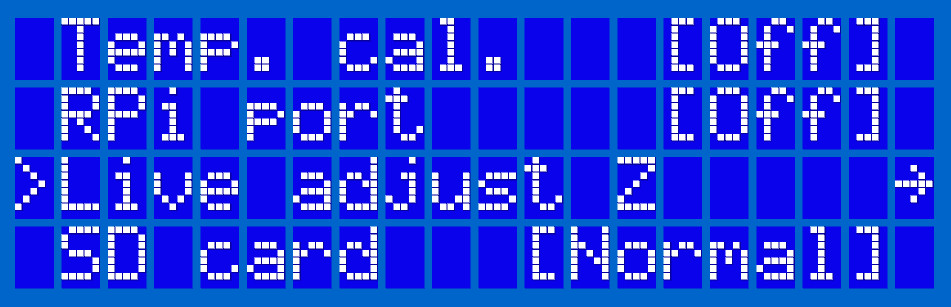
Esempio del menù della MK3S
Il Live adjust Z deve essere utilizzato solo per regolare con precisione la distanza. Per esempio, il PETG e altri materiali ad alta temperatura necessitano di essere schiacciati in superficie un po' di più in quanto tendono a deformarsi (sollevarsi), rispetto al PLA. Se si è sostituito il sensore o si è smontata la testina di stampa (estrusore) si dovrebbe eseguire invece Calibrazione primo layer (i3).
Live Adjust Z (Cella di carico)
Le Original Prusa MK4/S, MK3.9 e XL sono dotate di una Cella di carico, che calibrerà automaticamente il primo layer. Se si desidera comunque una regolazione più precisa, è possibile premere a lungo la manopola mentre è in corso la stampa del primo layer. In questo caso, la regolazione Live Adjust Z non verrà salvata per la stampa successiva.
Se si verificano problemi costanti con il primo layer su una stampante Prusa con la cella di carico, controllare i paragrafi dell'articolo sulle problematiche del primo layer.